Ошибка Disk boot failure: что делать? Решение проблеммы Disk boot failure, insert system disk and press? Компьютер не включается disk boot failure.
Quite often, we get questions about an error called “Disk Boot Failure” from our users. In addition, many users have detected a loss of files in their computers. In this article, we will look at the main causes of the error “Disk boot failure, insert system disk and press Enter”, and the solutions.
When you turn on your computer, the BIOS runs first, and then the operating system starts booting. If the BIOS cannot find the disk to boot from, you will certainly see the error message “Disk Boot Failure” in the screen. In addition, the boot process will be canceled and, as a result, you will not be able to access your data. If you want to fix this problem, you need to find out why it happens. Let’s look at a few basic reasons and, accordingly, the methods to eliminate them.
If the hard disk or partition is damaged, you will see a “Disk Boot Failure” error, because the operating system will not be able to boot.
The solution: in this case, you’d better replace the drive and reinstall the Windows operating system immediately.

Perhaps you have just installed a new hard disk into your computer. But when you try to start Windows, you still see the “Disk Boot Failure” message. In this case, the new hard disk is likely to be configured incorrectly.
The solution: after installing a new HDD, you need to insert the installation disc and restart the computer.

3. The hard disk is not connected correctly
In addition to incorrect configuration, your hard drive will not be able to communicate properly with your computer if it is not connected properly, and it will also lead to the “Disk Boot Failure” error.
The solution: in this case, you can turn off the computer, and then check the connection between the hard drive and the motherboard. After making sure that everything is correct, you can try starting Windows again.
4. Software settings conflicts
In addition, sometimes after installing any third-party software and restarting the computer you can also get this error. In this case, there is a great chance that the software conflicts with your operating system.
The solution: in such situations, the only way is to use a system recovery disc or simply reinstall your operating system. However, you may experience data loss in the process.

5. Boot Sector Viruses
Usually most viruses can only damage files on the hard drive, but there are some viruses that can damage the boot sector of the drive. If the boot sector is infected, the hard disk will certainly not be able to boot.
The solution: this situation is rather complicated. Removing viruses from the hard drive will cause a lot of problems in the BIOS settings and Windows system. It is quite difficult. Therefore, you must take daily precautions. For example, it’s easy to install a reliable anti-virus program and update it regularly.
6. Incorrect BIOS boot sequence
The BIOS is a program that works to find a bootable hard disk based on its boot order of devices when the computer starts. Therefore, if the BIOS boot sequence is incorrect, it cannot find a boot disk.
The solution: in this case, you can change the boot order in the BIOS. When you restart your PC, open the BIOS and go to the “Boot” tab. Then change the boot sequence so that the internal hard drive is the first boot option. Save the settings and restart your computer.

7. A Windows Failure
In addition, the failure to boot disk can also be caused by Windows system failures, such as damage to system files.
The solution: as in the above case, you must reinstall the Windows operating system.

We listed the main causes of the error “Disk boot failure, insert system disk and press Enter”. As we wrote earlier, this error is very often accompanied by loss of files. In case of a similar situation, we recommend using the data recovery software . For example, Magic Partition Recovery. This utility for file recovery includes various advanced algorithms that allow the program to return deleted files and folders that other recovery products do not even recognize.
Здравствуйте, у меня проблема, при загрузке выходит сообщение "Disk boot failure, insert system disk and press Enter" , у меня два жёстких диска, старого образца и нового, то есть один интерфейса IDE, другой SATA-II.
Решил отсоединить старый совсем, так как на пенсию пора, ну и отсоединил, затем включил компьютер и вышла эта ошибка. Зашёл в BIOS (у меня Award), а там сюрприз. Не виден новый винчестер SATA-II , хотя я его не трогал, решил подсоединить старый IDE -шный диск назад и как вы догадались толку от этого было мало, теперь мой BIOS не видит оба жёстких диска.

Видимо в тот момент, когда я отсоединил старый винчестер, сбились настройки BIOS. Малоопытным себя не считаю, хочу разобраться сам, всё что написано про данную ошибку в интернете прочитал и последовательно применил, а именно:
- Первым загрузочным устройством в BIOS выставлен винчестер, в параметре First Boot Device, отвечающим за первое загрузочное устройство стоит HDD. Отключил совсем Floppy-дисковод. Поменял батарейку CMOS на материнской плате, так как говорят, что из-за данной севшей батарейки, сбиваются ранее выставленные настройки в BIOS. Сбрасывал настройки БИОС на дефолтные, тоже почему-то не помогло. Кабеля подключения жёсткого диска менял на новые, так же отключил на всякий случай дисковод, отсоединял и подсоединял оба винчестера поочерёдно, перемычку на старом винчестере выставлял тремя разными способами: MASTER и SLAVE , а так же Cable Select , всё бесполезно. Ещё говорят в BIOS есть опция Hard Disk Drives, но её я почему-то не нашёл, в ней можно выставить главенство жёстких дисков (когда в компьютере их несколько), если в данной опциии первым стоит винчестер, на котором нет операционной системы, то ошибка disk boot failure, insert system disk and press enter или подобные ей и ещё обеспечены.
Оба винчестера рабочие, подключал к компьютеру друга, прекрасно определяются, но BIOS у него другой и как мне кажется более понятный –AMI. В итоге пришёл к выводу, что где-то в этом интересном и запутанном BIOS -Award, есть какая-то настройка, про которую я не знаю и информацию в сети найти не могу. На одном форуме дали ссылку на ваш сайт, сказали для начинающих самое то, подробные статьи и хорошие скришноты, но к сожалению то, что подходит именно мне не нашёл, короче я сдаюсь. Несколько ваших статей читал: , а также и мне кажется, что вы наверняка знаете ответ. Сергей.
Disk boot failure, insert system disk and press Enter
Друзья, многие пользователи, как я заметил, побаиваются именно BIOS Award и зря. Разобраться в наше время можно во всём, нужно лишь желание и настойчивость, не отступайте, вооружитесь книгами, да и в интернете много хороших статей, нужно только их найти и выбрать то что вам нужно. Ошибка disk boot failure, insert system disk and press enter попадается мне довольно часто и я в свою очередь, попытаюсь рассказать вам все известные способы решения проблемы и конечно я объясню, что именно в итоге помогло нашему читателю Сергею.

Отдельного разговора заслуживают старые винчестеры IDE, очень часто старые 40- и 80-жильные шлейфы выходят из строя или их не правильно подсоединяют, ломая контакты, можете почитать об этом нашу статью . Так же отдельный разговор о перемычках на старых винчестерах IDE и о том как их правильно выставлять, у нас про них есть две подробные статьи: BIOS не видит жёсткий диск или Перемычки на жёстком диске (ссылки на них в начале статьи, можете почитать) останавливаться на этом не будем.
Теперь давайте перейдём к настройкам BIOS, именно здесь чаще всего кроется причина ошибки disk boot failure, insert system disk and press enter, что здесь мы можем сделать неправильно, разберёмся в обоих существующих вариантах BIOS, коих существует два вида, а именно Award
и AMI
. Предлагаю начать с нашего любимого Award, далее в статье разберём настройки AMI BIOS. Выберем вариант, с одним жёстким диском SATA-II в нашем системном блоке, но выставим настройки так, что будь у нас два винчестера, например ещё один IDE, оба они прекрасно определятся и будут работать. Начнём с простого и закончим более сложным.
Award BIOS-основное окно. В первую очередь Идём в опцию Advanced BIOS Features
:

Здесь нам нужен параметр First Boot Device , именно он назначает устройство, с которого нужно грузиться компьютеру, если мы НЕ хотим загрузиться с дисковода -CDROM, то в большинстве случаев его нужно выставить в (HDD-0) , что означает загрузку с жёсткого диска.

Иногда вместо (HDD-0) может быть параметр Hard Disk ,

В меню выбора загрузочного устройства мы можем выбрать так же флешку.
А в AMI – BIOS за это отвечает опция Boot Device Priority
, в ней так же первым устройством должен быть выставлен жёсткий диск.

Если у вас в системном блоке несколько жёстких дисков, то в Award BIOS нам нужна опция Advanced BIOS Features , а в ней параметр Hard Disk Boot Priority .

В AMI- BIOS, при наличии нескольких винчестеров появляется параметр Hard Disk Drives ,

эти опции в разных БИОС называются по разному, но несут одну функцию, они отвечают за главенство жёстких дисков в системе и как правильно заметил наш читатель, если первым выставлен винчестер без операционной системы, то Windows может загрузиться с ошибкой. Но ещё точнее, первым винчестером, должен быть выставлен жёсткий диск, на котором находится главная загрузочная запись (MBR)- первый сектор на жёстком диске, на нём находится таблица разделов и утилита загрузчик, считывающая в этой таблице данные- с какого раздела жёсткого диска производить загрузку Windows, далее информация передаётся в раздел с установленной операционной системой, для её загрузки. Как мы видим, в в Award BIOS, в параметре Hard Disk Boot Priority , первым выставлен винчестер WDC, то есть винчестер Western Digital, то есть именно на нём по правилам должна быть установлена операционная система.

Найти в AMI- BIOS, данную опцию Hard Disk Drives не трудно, она находится во вкладке BOOT. Смотрим во вкладке BOOT и видим пункт Boot Device Priority (у нас в системе три жёстких диска и первым выставлен винчестер MAXTOR), именно на нём находится Windows, кстати у меня на остальных жёстких дисках тоже установлены операционные системы, но именно на MAXTOR STM3

установлена та, которую я устанавливал в последнюю очередь – Windows 7 и на MAXTOR находится главная загрузочная запись (MBR ). Если сейчас вместо MAXTOR выставить WDC, то есть винчестерWestern Digital, загрузка компьютера закончится ошибкой disk boot failure, insert system disk and press enter или другой No hard disk is detected.
Теперь посложнее, а именно разберём то, где наш читатель, да и многие пользователи допускают ошибку? Идём в опцию Integrated Peripherals ,


Выбираем опцию On-Chip Serial ATA .

Возможные значения: Disabled , Auto , Combined Mode Enhanced Mode , SATA Only .

Данная опция руководит IDE/SATA-контроллером чипсета. То есть решает, в каком именно режиме работать жёстким дискам в вашем компьютере, если выбрать не правильно режим работы винчестеров, то BIOS их просто напросто не увидит. Вот здесь друзья, кроется ответ на наш вопрос. Почему наш BIOS Award не видит жёсткий диск и выдаёт ошибку: disk boot failure, insert system disk and press enter. Теперь обо всех режимах подробно.
- Enhanced Mode -задаёт контроллеру расширенный режим, давая использовать все имеющиеся каналы SATA и IDE, соответственно мы с вами можем использовать винчестеры типов SATA, SATA-II и IDE, все они определятся в BIOS и будут видны операционной системой.
- Combined Mode -данный режим совместно использует диски SATA и IDE, но всего два канала SATA и один IDE (всего получается четыре устройства).
- SATA Only -режим использует только жёсткие диски SATA.
- Auto -автоматически устанавливает необходимый режим, основываясь на типе интерфейса и количестве подключенных накопителей. По каким то причинам, данный параметр не работал у нашего читателя Сергея, после того как мы мы переключились в режим Combined Mode, его BIOS увидел два винчестера, один SATA-II, другой IDE и ещё дисковод к тому же.
- Disabled -отключает IDE/SATA-контрллер чипсета.
Итак, если у нас с вами в системном блоке установлены два винчестера разных типов или винчестер и дисковод разных интерфейсов SATA-II и IDE, то лучше выставить опцию On-Chip Serial ATA в положение Enhanced Mode
или Combined Mode
или Auto
(последняя опция, к сожалению нас подвела).
Если же у вас в системном блоке установлены только устройства интерфейса SATA, SATA-II, то можно использовать режим SATA Only.

Выходим из BIOS и сохраняем внесённые нами изменения.

Какие ещё могут быть причины данной ошибки? Если у вас жёсткий диск прекрасно определяется в BIOS и все настройки выставлены правильно, тогда попробуйте почитать статью . Когда в системном блоке установлен винчестер IDE, смотрим включен ли у нас сам контроллер IDE в BIOS, более подробно в статье No hard disk is detected.
Чем в итоге закончилась история.

Здравствуйте, у меня проблема, при загрузке выходит сообщение "Disk boot failure, insert system disk and press Enter" , у меня два жёстких диска, старого образца и нового, то есть один интерфейса IDE, другой SATA-II.
Решил отсоединить старый совсем, так как на пенсию пора, ну и отсоединил, затем включил компьютер и вышла эта ошибка. Зашёл в BIOS (у меня Award), а там сюрприз. Не виден новый винчестер SATA-II , хотя я его не трогал, решил подсоединить старый IDE -шный диск назад и как вы догадались толку от этого было мало, теперь мой BIOS не видит оба жёстких диска.

Видимо в тот момент, когда я отсоединил старый винчестер, сбились настройки BIOS. Малоопытным себя не считаю, хочу разобраться сам, всё что написано про данную ошибку в интернете прочитал и последовательно применил, а именно:
- Первым загрузочным устройством в BIOS выставлен винчестер, в параметре First Boot Device, отвечающим за первое загрузочное устройство стоит HDD. Отключил совсем Floppy-дисковод. Поменял батарейку CMOS на материнской плате, так как говорят, что из-за данной севшей батарейки, сбиваются ранее выставленные настройки в BIOS. Сбрасывал настройки БИОС на дефолтные, тоже почему-то не помогло. Кабеля подключения жёсткого диска менял на новые, так же отключил на всякий случай дисковод, отсоединял и подсоединял оба винчестера поочерёдно, перемычку на старом винчестере выставлял тремя разными способами: MASTER и SLAVE , а так же Cable Select , всё бесполезно. Ещё говорят в BIOS есть опция Hard Disk Drives, но её я почему-то не нашёл, в ней можно выставить главенство жёстких дисков (когда в компьютере их несколько), если в данной опциии первым стоит винчестер, на котором нет операционной системы, то ошибка disk boot failure, insert system disk and press enter или подобные ей и ещё обеспечены.
Оба винчестера рабочие, подключал к компьютеру друга, прекрасно определяются, но BIOS у него другой и как мне кажется более понятный –AMI. В итоге пришёл к выводу, что где-то в этом интересном и запутанном BIOS -Award, есть какая-то настройка, про которую я не знаю и информацию в сети найти не могу. На одном форуме дали ссылку на ваш сайт, сказали для начинающих самое то, подробные статьи и хорошие скришноты, но к сожалению то, что подходит именно мне не нашёл, короче я сдаюсь. Несколько ваших статей читал: , а также и мне кажется, что вы наверняка знаете ответ. Сергей.
Disk boot failure, insert system disk and press Enter
Друзья, многие пользователи, как я заметил, побаиваются именно BIOS Award и зря. Разобраться в наше время можно во всём, нужно лишь желание и настойчивость, не отступайте, вооружитесь книгами, да и в интернете много хороших статей, нужно только их найти и выбрать то что вам нужно. Ошибка disk boot failure, insert system disk and press enter попадается мне довольно часто и я в свою очередь, попытаюсь рассказать вам все известные способы решения проблемы и конечно я объясню, что именно в итоге помогло нашему читателю Сергею.

Отдельного разговора заслуживают старые винчестеры IDE, очень часто старые 40- и 80-жильные шлейфы выходят из строя или их не правильно подсоединяют, ломая контакты, можете почитать об этом нашу статью . Так же отдельный разговор о перемычках на старых винчестерах IDE и о том как их правильно выставлять, у нас про них есть две подробные статьи: BIOS не видит жёсткий диск или Перемычки на жёстком диске (ссылки на них в начале статьи, можете почитать) останавливаться на этом не будем.
Теперь давайте перейдём к настройкам BIOS, именно здесь чаще всего кроется причина ошибки disk boot failure, insert system disk and press enter, что здесь мы можем сделать неправильно, разберёмся в обоих существующих вариантах BIOS, коих существует два вида, а именно Award
и AMI
. Предлагаю начать с нашего любимого Award, далее в статье разберём настройки AMI BIOS. Выберем вариант, с одним жёстким диском SATA-II в нашем системном блоке, но выставим настройки так, что будь у нас два винчестера, например ещё один IDE, оба они прекрасно определятся и будут работать. Начнём с простого и закончим более сложным.
Award BIOS-основное окно. В первую очередь Идём в опцию Advanced BIOS Features
:

Здесь нам нужен параметр First Boot Device , именно он назначает устройство, с которого нужно грузиться компьютеру, если мы НЕ хотим загрузиться с дисковода -CDROM, то в большинстве случаев его нужно выставить в (HDD-0) , что означает загрузку с жёсткого диска.

Иногда вместо (HDD-0) может быть параметр Hard Disk ,

В меню выбора загрузочного устройства мы можем выбрать так же флешку.
А в AMI – BIOS за это отвечает опция Boot Device Priority
, в ней так же первым устройством должен быть выставлен жёсткий диск.

Если у вас в системном блоке несколько жёстких дисков, то в Award BIOS нам нужна опция Advanced BIOS Features , а в ней параметр Hard Disk Boot Priority .

В AMI- BIOS, при наличии нескольких винчестеров появляется параметр Hard Disk Drives ,

эти опции в разных БИОС называются по разному, но несут одну функцию, они отвечают за главенство жёстких дисков в системе и как правильно заметил наш читатель, если первым выставлен винчестер без операционной системы, то Windows может загрузиться с ошибкой. Но ещё точнее, первым винчестером, должен быть выставлен жёсткий диск, на котором находится главная загрузочная запись (MBR)- первый сектор на жёстком диске, на нём находится таблица разделов и утилита загрузчик, считывающая в этой таблице данные- с какого раздела жёсткого диска производить загрузку Windows, далее информация передаётся в раздел с установленной операционной системой, для её загрузки. Как мы видим, в в Award BIOS, в параметре Hard Disk Boot Priority , первым выставлен винчестер WDC, то есть винчестер Western Digital, то есть именно на нём по правилам должна быть установлена операционная система.

Найти в AMI- BIOS, данную опцию Hard Disk Drives не трудно, она находится во вкладке BOOT. Смотрим во вкладке BOOT и видим пункт Boot Device Priority (у нас в системе три жёстких диска и первым выставлен винчестер MAXTOR), именно на нём находится Windows, кстати у меня на остальных жёстких дисках тоже установлены операционные системы, но именно на MAXTOR STM3

установлена та, которую я устанавливал в последнюю очередь – Windows 7 и на MAXTOR находится главная загрузочная запись (MBR ). Если сейчас вместо MAXTOR выставить WDC, то есть винчестерWestern Digital, загрузка компьютера закончится ошибкой disk boot failure, insert system disk and press enter или другой No hard disk is detected.
Теперь посложнее, а именно разберём то, где наш читатель, да и многие пользователи допускают ошибку? Идём в опцию Integrated Peripherals ,


Выбираем опцию On-Chip Serial ATA .

Возможные значения: Disabled , Auto , Combined Mode Enhanced Mode , SATA Only .

Данная опция руководит IDE/SATA-контроллером чипсета. То есть решает, в каком именно режиме работать жёстким дискам в вашем компьютере, если выбрать не правильно режим работы винчестеров, то BIOS их просто напросто не увидит. Вот здесь друзья, кроется ответ на наш вопрос. Почему наш BIOS Award не видит жёсткий диск и выдаёт ошибку: disk boot failure, insert system disk and press enter. Теперь обо всех режимах подробно.
- Enhanced Mode -задаёт контроллеру расширенный режим, давая использовать все имеющиеся каналы SATA и IDE, соответственно мы с вами можем использовать винчестеры типов SATA, SATA-II и IDE, все они определятся в BIOS и будут видны операционной системой.
- Combined Mode -данный режим совместно использует диски SATA и IDE, но всего два канала SATA и один IDE (всего получается четыре устройства).
- SATA Only -режим использует только жёсткие диски SATA.
- Auto -автоматически устанавливает необходимый режим, основываясь на типе интерфейса и количестве подключенных накопителей. По каким то причинам, данный параметр не работал у нашего читателя Сергея, после того как мы мы переключились в режим Combined Mode, его BIOS увидел два винчестера, один SATA-II, другой IDE и ещё дисковод к тому же.
- Disabled -отключает IDE/SATA-контрллер чипсета.
Итак, если у нас с вами в системном блоке установлены два винчестера разных типов или винчестер и дисковод разных интерфейсов SATA-II и IDE, то лучше выставить опцию On-Chip Serial ATA в положение Enhanced Mode
или Combined Mode
или Auto
(последняя опция, к сожалению нас подвела).
Если же у вас в системном блоке установлены только устройства интерфейса SATA, SATA-II, то можно использовать режим SATA Only.

Выходим из BIOS и сохраняем внесённые нами изменения.

Какие ещё могут быть причины данной ошибки? Если у вас жёсткий диск прекрасно определяется в BIOS и все настройки выставлены правильно, тогда попробуйте почитать статью . Когда в системном блоке установлен винчестер IDE, смотрим включен ли у нас сам контроллер IDE в BIOS, более подробно в статье No hard disk is detected.
Чем в итоге закончилась история.

Привет! Несколько дней назад привезли мне системный блок. Сказали, что не запускается. Думал там просто Windows перекинуть, но не тут то было, оказалось все намного серьезнее, но об этом еще рано:). Я хочу сегодня рассказать Вам о ошибке DISC BOOT FAILURE, INSERT SYSTEM DISK AND PRESS ENTER, которая может появится в любой момент и не понятно от чего. Именно с такой ошибкой я встретился на том компьютере. Я даже ее сфотографировал, выглядит она вот так:
Рассказываю по порядку. Значит подключил я этот системный блок, запустил его и жду чуда 🙂 ну, когда какая-то ошибка выскочит, ведь что-то в любом случае должно произойти.
Появилось сообщение о том, что загрузка не возможна, так как нет Floppy-дисковода и т. д. Там просто села еще до полного счастья батарейка, которая хранит CMOS память и порядок загрузки. Floppy был в БИОС включен, а физически отключен. Но это не важно. Нажал F1, пошла вроде как проверка и тут раз и ошибка DISC BOOT FAILURE, INSERT SYSTEM DISK AND PRESS ENTER.
Ага, с такой ошибкой я еще не встречался. Но в принципе и так понятно, что в ней написано о том, что нет загрузочного диска.
Перезагрузил компьютер, отключил я тот дисковод (Drive a) , выставил порядок загрузки, где HDD на первом месте и попробовал включить компьютер еще раз. Но снова получил эту ошибку.
И тут, примерно после десятой перезагрузки мне бросилась в глаза одна вещь, когда идет тестирование компьютера (POST) , то в результатах теста не видно жесткого диска. Как это? А вот так:
Видите, определился только один CD/DVD привод, который подключен по IDE, а жесткий диск, который был подключен по SATA не определился компьютером. Значит причина ошибки (в моем случае) определена, это проблема с жестким диском.
Зашел в БИОС, там его тоже нет.
Все понятно, нужно проверить жесткий. Ну, для начала я его просто отключил и подключил в другой разъем SATA. Но жесткий так и не определился компьютером, и я снова увидел ошибку. Тогда я решил не играться и проверил его на другом компьютере. Подключил на другом компьютере, через другой SATA кабель, но и там жестки диск не определился. Вот такие дела.
Значит он просто не рабочий, не знаю, что там с ним произошло, но его явно нужно заменить. Так и сказал владельцу этого компьютера.
Вот такая причина этой ошибки была в моем случае. Но это не значит, что у Вас тоже есть серьезные проблемы с HDD.
Другие причины ошибки “DISC BOOT FAILURE, INSERT…”
Давайте рассмотрим еще несколько популярных причин, по которым может появится эта ошибка, ну и конечно же способы, которыми можно от нее избавиться.
1. Проверьте, нет ли подключенных к компьютеру флешек, и нет ли диска в приводе CD/DVD. Кстати, был у меня давно случай интересный. Принесли компьютер, тоже, не запускается. Я начал его смотреть, появляется какая-то ошибка (не помню уже точно какая) . Смотрю, а в приводе диск какой-то. Вытянул его и компьютер нормально запустился. Так и ремонтируем:).
2. Если села батарейка, которая хранит CMOS память, то это значит, что после выключения компьютера с розетки, будут сбрасываться настройки БИОСа. И конечно же будет сброшен порядок загрузки компьютера. Обязательно, замените батарейку. Подробнее читайте в статье.
3. Отключите Floppy дисковод. Это можно сделать в BIOS (о том как войти в БИОС читайте ) .
4. Зайдите в BIOS и проверьте порядок загрузки системы. Установите жесткий диск на первое место. Подробнее об этом я писал в статье . Так же проверьте, определяется ли Ваш жесткий диск компьютером (эта проблема была у меня, если пропустили, то читайте статью сначала) .
5. Проверьте все кабеля, которыми подключен жесткий диск и CD/DVD привод. Возможно, просто что-то отошло.
7. Если у Вас HDD и привод, подключены по IDE, то посмотрите информацию по перемычках MASTER и SLAVE – возможно проблема в них.
Вот и все, если у Вас есть другие способы решения этой ошибки, то Вы можете поделится ими в комментариях – я буду благодарен! Всего хорошего!
Здравствуйте читатели блога компании КомСервис (г. Набережные Челны)! Несколько дней назад привезли мне системный блок. Сказали, что не запускается. Думал там просто Windows перекинуть, но не тут то было, оказалось все намного серьезнее, но об этом еще рано:). Я хочу сегодня рассказать Вам о ошибке DISC BOOT FAILURE, INSERT SYSTEM DISK AND PRESS ENTER, которая может появится в любой момент и не понятно от чего. Именно с такой ошибкой я встретился на том компьютере. Я даже ее сфотографировал, выглядит она вот так:
Рассказываю по порядку. Значит подключил я этот системный блок, запустил его и жду чуда ну, когда какая-то ошибка выскочит, ведь что-то в любом случае должно произойти.
Появилось сообщение о том, что загрузка не возможна, так как нет Floppy-дисковода и т. д. Там просто села еще до полного счастья батарейка, которая хранит CMOS и порядок загрузки. Floppy был в БИОС включен, а физически отключен. Но это не важно. Нажал F1, пошла вроде как проверка и тут раз и ошибка DISC BOOT FAILURE, INSERT SYSTEM DISK AND PRESS ENTER.
Ага, с такой ошибкой я еще не встречался. Но в принципе и так понятно, что в ней написано о том, что нет загрузочного диска.
Перезагрузил компьютер, отключил я тот дисковод (Drive a), выставил порядок загрузки, где HDD на первом месте и попробовал включить компьютер еще раз. Но снова получил эту ошибку.
И тут, примерно после десятой перезагрузки мне бросилась в глаза одна вещь, когда идет тестирование компьютера (POST), то в результатах теста не видно жесткого диска. Как это? А вот так:

Видите, определился только один CD/DVD привод, который подключен по IDE, а жесткий диск, который был подключен по SATA не определился компьютером. Значит причина ошибки (в моем случае) определена, это проблема с жестким диском.
Зашел в БИОС, там его тоже нет.

Все понятно, нужно проверить жесткий. Ну, для начала я его просто отключил и подключил в другой разъем SATA. Но жесткий так и не определился компьютером, и я снова увидел ошибку. Тогда я решил не играться и проверил его на другом компьютере. Подключил на другом компьютере, через другой SATA кабель, но и там жестки диск не определился. Вот такие дела.
Значит он просто не рабочий, не знаю, что там с ним произошло, но его явно нужно заменить. Так и сказал владельцу этого компьютера.
Вот такая причина этой ошибки была в моем случае. Но это не значит, что у Вас тоже есть серьезные проблемы с HDD.
Другие причины ошибки «DISC BOOT FAILURE, INSERT…»
Давайте рассмотрим еще несколько популярных причин, по которым может появится эта ошибка, ну и конечно же способы, которыми можно от нее избавиться.
1. Проверьте, нет ли подключенных к компьютеру флешек, и нет ли диска в приводе CD/DVD. Кстати, был у меня давно случай интересный. Принесли , тоже, не запускается. Я начал его смотреть, появляется какая-то ошибка (не помню уже точно какая). Смотрю, а в приводе диск какой-то. Вытянул его и компьютер нормально запустился. Так и ремонтируем:).
2. Если села батарейка, которая хранит CMOS память, то это значит, что после выключения компьютера с розетки, будут сбрасываться настройки БИОСа. И конечно же будет сброшен порядок загрузки компьютера. Обязательно, замените батарейку. Подробнее читайте в статье.
3. Отключите Floppy дисковод. Это можно сделать в BIOS (о том как войти в БИОС читайте ).

4. Зайдите в BIOS и проверьте порядок загрузки системы. Установите жесткий диск на первое место. Подробнее об этом я писал в статье . Так же проверьте, определяется ли Ваш жесткий диск компьютером (эта проблема была у меня, если пропустили, то читайте статью сначала).
5. Проверьте все кабеля, которыми подключен жесткий диск и CD/DVD привод. Возможно, просто что-то отошло.
7. Если у Вас HDD и привод, подключены по IDE, то посмотрите информацию по перемычках MASTER и SLAVE – возможно проблема в них.
Вот и все, если у Вас есть другие способы решения этой ошибки, то Вы можете поделится ими в комментариях – я буду благодарен! Всего хорошего!
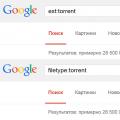 Используем малоизвестные функции Google, чтобы найти сокрытое
Используем малоизвестные функции Google, чтобы найти сокрытое Телефоны Alcatel Мастер коды Секретные коды Фото обзор и интересные видео
Телефоны Alcatel Мастер коды Секретные коды Фото обзор и интересные видео Почему взрываются мобильные телефоны
Почему взрываются мобильные телефоны